wps去水印
常办公和学习中,我们经常会在WPS文档或图片中遇到水印,这些水印可能是为了保护文档内容而添加的,但在某些情况下,它们可能会干扰我们的正常使用,下面将详细介绍如何在WPS中去除不同类型的水印,包括文字水印、图片水印以及PDF文档中的水印。
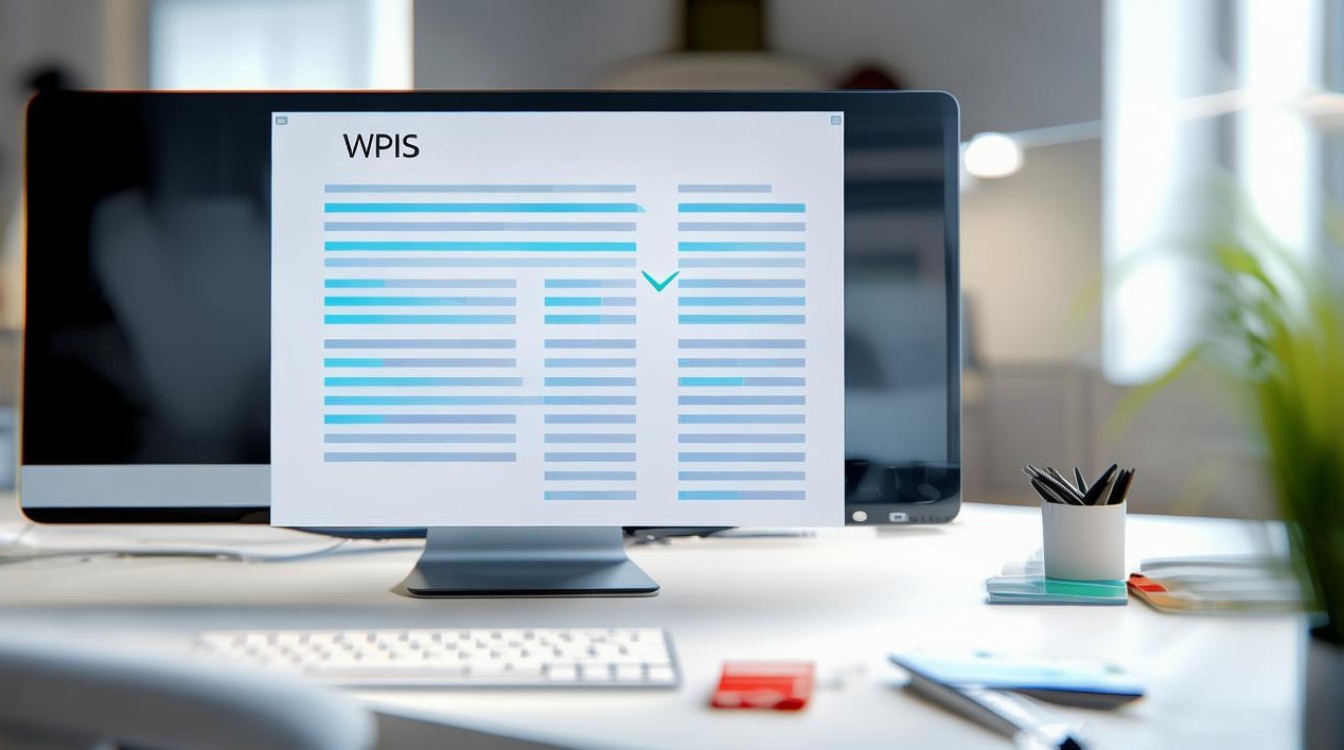
去除WPS文字文档中的文字水印
| 步骤 | 操作说明 |
|---|---|
| 1 | 打开需要去除水印的WPS文字文档。 |
| 2 | 点击顶部菜单栏中的“插入”选项。 |
| 3 | 在下拉菜单中选择“水印”。 |
| 4 | 在弹出的水印设置菜单中,选择“删除文档中的水印”选项。 |
| 5 | 点击“确认删除”按钮,完成水印去除。 |
这种方法适用于大多数简单的文字水印,操作简单快捷。
去除WPS文字文档中的图片水印
如果文档中的水印是以图片形式存在的,可以通过以下步骤进行去除:
| 步骤 | 操作说明 |
|---|---|
| 1 | 打开包含图片水印的WPS文字文档。 |
| 2 | 选中文档中的图片水印。 |
| 3 | 右键点击选中的图片,选择“删除”或直接按下键盘上的Delete键。 |
| 4 | 如果文档中有多个图片水印,可以重复上述步骤逐一删除。 |
需要注意的是,如果文档中的图片水印数量较多,这种方法可能会比较耗时,如果图片水印与文档内容紧密相关,删除后可能会影响文档的整体布局和美观度。
去除WPS表格中的水印
在WPS表格中去除水印的方法与文字文档类似:
| 步骤 | 操作说明 |
|---|---|
| 1 | 打开需要去除水印的WPS表格文件。 |
| 2 | 点击顶部菜单栏中的“页面布局”选项。 |
| 3 | 在“页面背景”区域,找到并点击“水印”按钮。 |
| 4 | 在弹出的水印设置菜单中,选择“删除水印”选项。 |
| 5 | 点击“确认删除”按钮,完成水印去除。 |
去除WPS PDF文档中的水印
对于PDF文档中的水印,可以通过以下步骤进行去除:
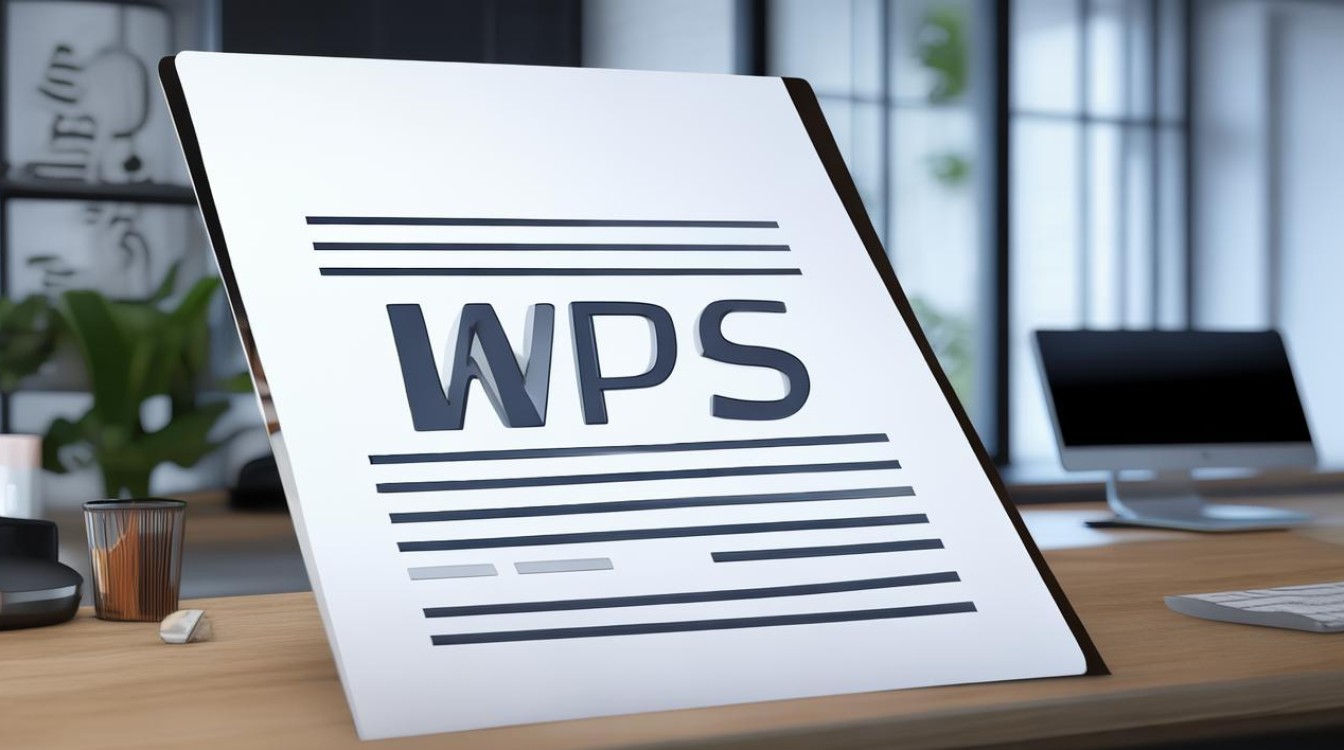
| 步骤 | 操作说明 |
|---|---|
| 1 | 使用WPS Office打开需要去除水印的PDF文档。 |
| 2 | 点击顶部菜单栏中的“插入”选项。 |
| 3 | 在下拉菜单中选择“水印”。 |
| 4 | 在弹出的水印设置菜单中,选择“删除水印”选项。 |
| 5 | 点击“确认删除”按钮,完成水印去除。 |
需要注意的是,如果PDF文档中的水印是以文本形式添加的,且没有设置为打印或编辑限制,那么上述方法通常可以成功去除水印,如果水印是作为图像嵌入到PDF中的,或者文档设置了严格的编辑限制,那么可能需要使用更专业的PDF编辑工具来去除水印。
使用智能消除功能去除图片水印
WPS还提供了智能消除功能,可以帮助用户去除图片中的水印:
| 步骤 | 操作说明 |
|---|---|
| 1 | 启动并运行WPS Office应用程序,确保已登录WPS账号。 |
| 2 | 创建一个新的文档或打开现有文档,并插入需要去除水印的图片。 |
| 3 | 在文档中点击刚刚插入的图片,出现图片工具栏后,点击其中的图标(通常会显示“图片工具”等选项)。 |
| 4 | 在弹出的面板中,找到并点击“智能消除”功能。 |
| 5 | 在打开的“图像智能消除”面板中,选择“去水印”功能。 |
| 6 | 使用面板提供的画笔工具绘制出想要去除的水印区域,然后点击“确定”或相应的按钮来执行去除操作。 |
| 7 | 去除水印后,仔细检查图片以确保满意,并通过“文件”>“另存为”将编辑后的图片保存到计算机上。 |
需要注意的是,使用智能消除功能可能需要登录WPS账号,并且免费版的WPS Office可能有一些功能上的限制,部分高级功能可能需要订阅会员才能使用,虽然WPS Office的智能消除功能通常表现良好,但复杂或大面积的水印可能无法完全去除。
FAQs
为什么有些水印无法通过上述方法去除?
答:有些水印可能由于以下原因而无法通过上述方法去除:
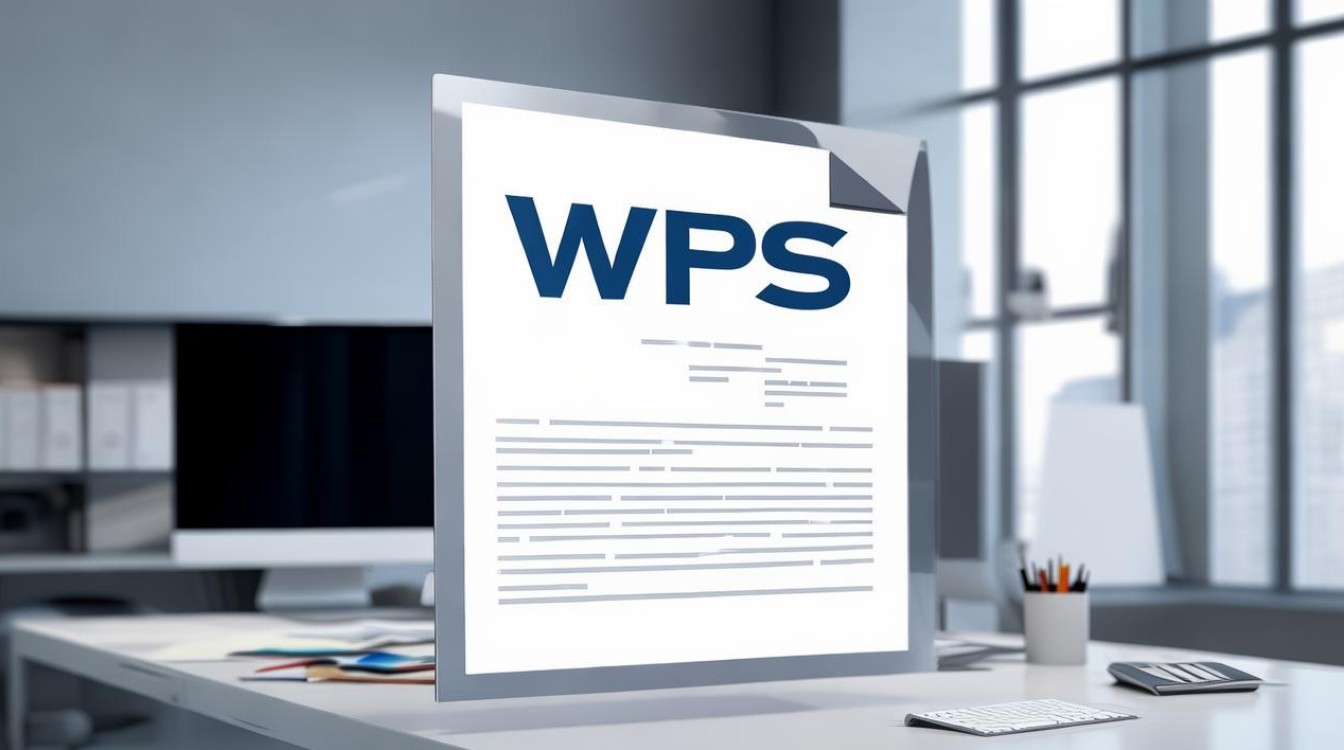
- 水印是作为图像嵌入到文档中的,而不是以文本形式添加的。
- 文档设置了严格的编辑限制,禁止删除或修改水印。
- 水印与文档内容紧密相关,删除后可能会影响文档的整体布局和美观度。
- 水印过于复杂或面积过大,导致智能消除功能无法完全去除。
对于这些情况,可能需要使用更专业的图像编辑软件或工具来尝试去除水印。
去除水印后如何保存文档?
答:去除水印后,可以通过以下步骤保存文档:
- 点击顶部菜单栏中的“文件”选项。
- 在下拉菜单中选择“保存”或“另存为”选项。
- 如果选择“另存为”,则需要指定保存位置和文件名,然后点击“保存”按钮。
- 如果选择“保存”,则文档将直接覆盖原文件进行保存,建议在去除水印前先备份原文件,以防
版权声明:本文由 数字独教育 发布,如需转载请注明出处。













 冀ICP备2021017634号-12
冀ICP备2021017634号-12
 冀公网安备13062802000114号
冀公网安备13062802000114号